Apple Vision Pro 使用手冊
在 Apple Vision Pro 上的 Safari 中瀏覽網頁
在 Safari App 中,你可以瀏覽網頁、檢視網站、預覽網站連結、翻譯網頁等。如你在所有裝置上使用相同 Apple 帳户 登入,你可以查看你在其他裝置上開啟的網頁,並在所有裝置上將書籤、瀏覽記錄和「閲讀列表」保持最新狀態。
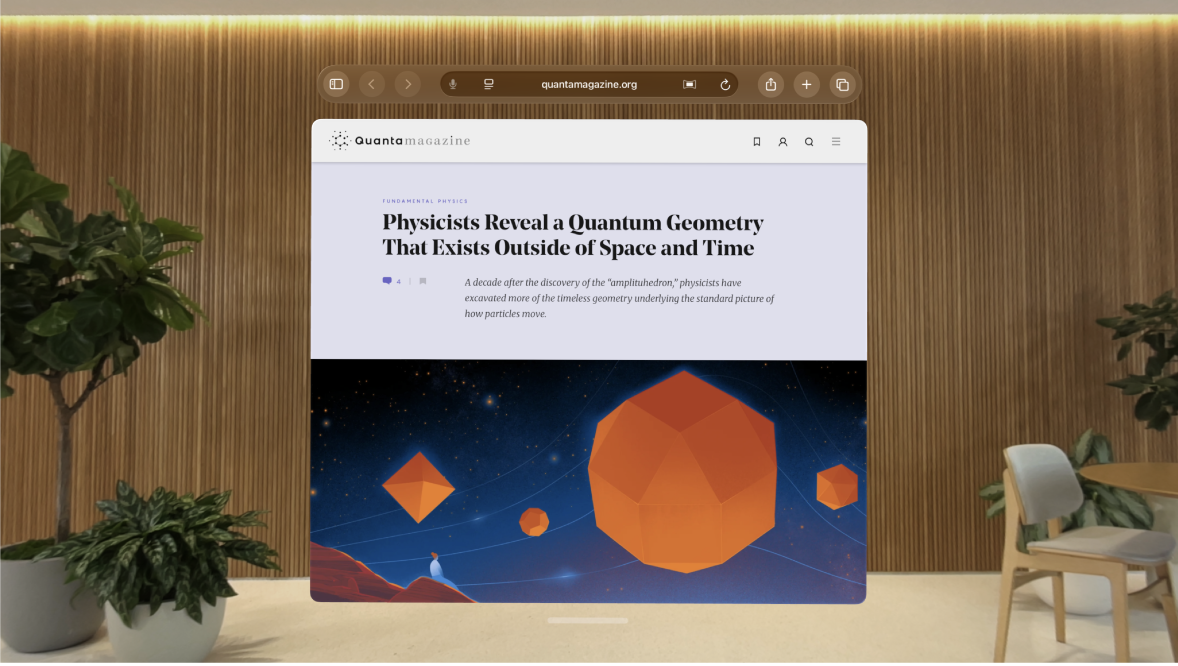
搜尋網頁
請前往 Apple Vision Pro 上的 Safari App
 。
。在搜尋欄位中輸入搜尋詞彙、字詞或 URL。
如要在網站內搜尋,請在搜尋欄位中輸入網站名稱,然後輸入搜尋詞彙。例如,輸入「維基百科 愛因斯坦」即可在「維基百科」中搜尋「愛因斯坦」。如要開啟或關閉此功能,請前往「設定」
 > App > Safari >「快速網站」。
> App > Safari >「快速網站」。貼士:注視搜尋欄位中的

點一下搜尋建議,或者在鍵盤上點一下「前往」。
如要更改你的搜尋引擎,請前往「設定」
 > App > Safari >「搜尋引擎」。
> App > Safari >「搜尋引擎」。
如果你不想看到建議的搜尋詞彙,請前往「設定」![]() > App > Safari,然後關閉「搜尋引擎建議」(位於「搜尋」下方)。你也可以點一下「喜好項目」以查看你喜好項目作為建議。
> App > Safari,然後關閉「搜尋引擎建議」(位於「搜尋」下方)。你也可以點一下「喜好項目」以查看你喜好項目作為建議。
預覽網站連結
請前往 Apple Vision Pro 上的 Safari App
 。
。捏合並按住 Safari 中的連結來查看連結預覽而無需開啟頁面。如要開啟連結,請點一下預覽,或點一下「在新分頁開啟」或「在背景開啟」。
如要關閉預覽並停留在目前的頁面,請點一下預覽以外的任何位置。
檢視、儲存和分享網頁
你只需點按幾下,就可以輕鬆導覽網頁。你也可以將頁面加入書籤供日後使用、將其加至你的「閲讀列表」等等。
請前往 Apple Vision Pro 上的 Safari App
 。
。請執行下列任何操作:
開啟多個 Safari 視窗:捏合並拖移連結或分頁到視野中的空白區域。
重新整理網頁:捏合並從頁面頂部向下拖移,或點一下搜尋欄位右側的

分享、加入書籤、標示或將網頁加入「閲讀列表」或「喜好項目」:點一下視窗右上角的

如要自動儲存「閲讀列表」以供離線閲讀,請前往「設定」
 > App > Safari,然後開啟「自動離線儲存」(位於「閲讀列表」下方)。
> App > Safari,然後開啟「自動離線儲存」(位於「閲讀列表」下方)。搜尋網頁:點一下

翻譯網頁:點一下
 ,然後點一下
,然後點一下 
隱藏干擾
請前往 Apple Vision Pro 上的 Safari App
 。
。在檢視網頁時,點一下
 ,然後點一下「隱藏干擾項目」。
,然後點一下「隱藏干擾項目」。點一下你要從網頁上隱藏的項目,然後點一下「隱藏」。
你可以隱藏的項目不限數量。
點一下「完成」。
如要停止隱藏項目,點一下
 ,然後點一下「顯示隱藏的項目」。
,然後點一下「顯示隱藏的項目」。